您的位置:极速下载站 → 电脑软件 → 多媒体类 → 媒体转换 → 500th Video Converter
视频格式怎么转换?怎么转换视频文件?极速小编为你推荐一款国外的视频转换器——500th Video Converter,它可以将视频转换为常用的AVI、MKV、MP4等格式,还可以提取视频文件里的声音,非常强大,需要的网友可以下载500th Video Converter试试。
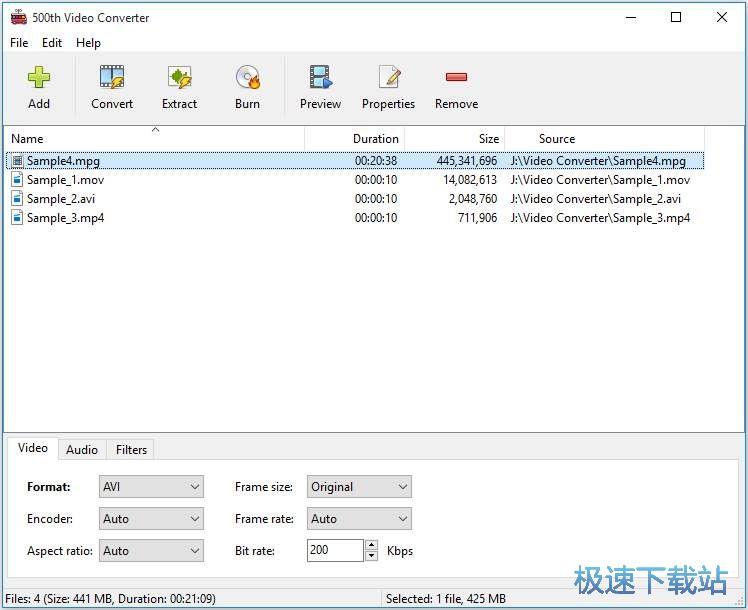
500th视频转换器是一个轻量级和易于使用的视频转换软件,它允许您转换和刻录视频文件,从视频文件中提取音轨,预览视频和应用视觉效果。

主要功能
将视频转换为AVI,MOV,MKV,WMV,VCD,DVD,MP4
提取音频并保存为MP3,WAV,OGG,FLAC,WMA
将视频文件刻录到CD,DVD或蓝光光盘
预览视频文件并保存快照
支持批量转换和提取
支持所有类型的CD / DVD /蓝光录像机
支持Windows XP,Vista,7,8,8.1,10(32和64)
更新日志
发布于2018年2月21日
首次发布!
文件信息
文件大小:16025097 字节
文件说明:500th Video Converter Installation
文件版本:1.5.0.0
MD5:F48B89FFFC28FD135298E07F148EE221
SHA1:2B25AC1FCEBC8868872A9CB0EAB39E445AB09783
CRC32:874966EE
官方网站:http://www.glorylogic.com/
相关搜索:视频转换
500th Video Converter安装教程
解压后双击安装文件“videoconverter_1.0.exe”出现安装界面:

我们进入到500th Video Converter安装向导。现在将安装500th Video Converter到你的电脑中。在安装之前建议你先关闭电脑中正在运行的其他应用程序。如果你点击[Cancel](取消),安装程序会关闭。点击[Next](下一步)继续安装进程;

接下来我们要阅读500th Video Converter的授权协议。请仔细阅读下列许可协议。您在继续安装前必须同意这些协议条款。如果你点击[Cancel](取消),安装程序将会关闭。点击[I accept the agreement](我接受此协议)然后点击[Next](下一步)继续安装进程;

这一步需要我们确定500th Video Converter的安装路径,安装程序有默认的安装路径:C:\Program Files\Glorylogic\500th Video Converter,安装500th Video Converter需要45.2MB的磁盘空间。需要修改路径的朋友可以点击[Browse](浏览),选择需要安装的文件夹后,点击[OK]就可以修改安装路径了。点击[Next](下一步)继续安装进程;

这一步需要我们确认500th Video Converter的开始菜单快捷方式存放的文件夹,点击[浏览]可以选择其他文件夹,如果不需要创建开始菜单快捷方式,可以勾选[Don't create a Start Menu folder](不创建开始菜单文件夹)。这一项建议保留默认选项,无需修改。点击点击[Next](下一步)继续安装进程;
500th Video Converter使用教程
安装软件后双击500th Video Converter桌面快捷方式打开软件:

500th Video Converter是一款视频格式转换工具。500th Video Converter可以将视频转换成AV、DVD、MKV、VCD、MP4等视频格式,方便好用;
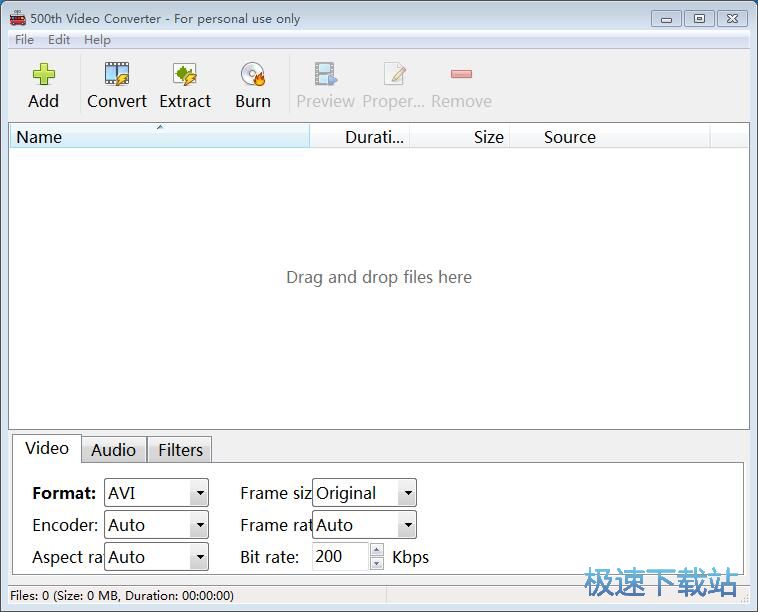
极速小编这一次给大家演示一下怎么使用500th Video Converter将MP4视频批量转换成AVI视频。点击500th Video Converter主界面中的[Add](打开),在文件选择窗中根据视频文件存放的文件目录找到视频文件,用鼠标选中文件,按住键盘Ctrl键可以同时选中多个文件,用鼠标选中后点击[Add](打开);
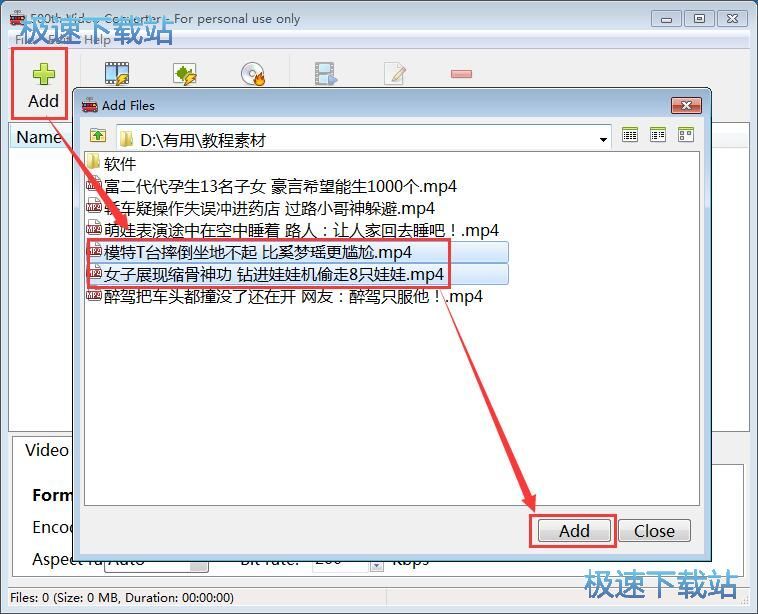
视频成功添加到500th Video Converter中,我们可以在500th Video Converter界面下方的设置栏中选择输出视频的格式,我们将格式设置成AVI格式;
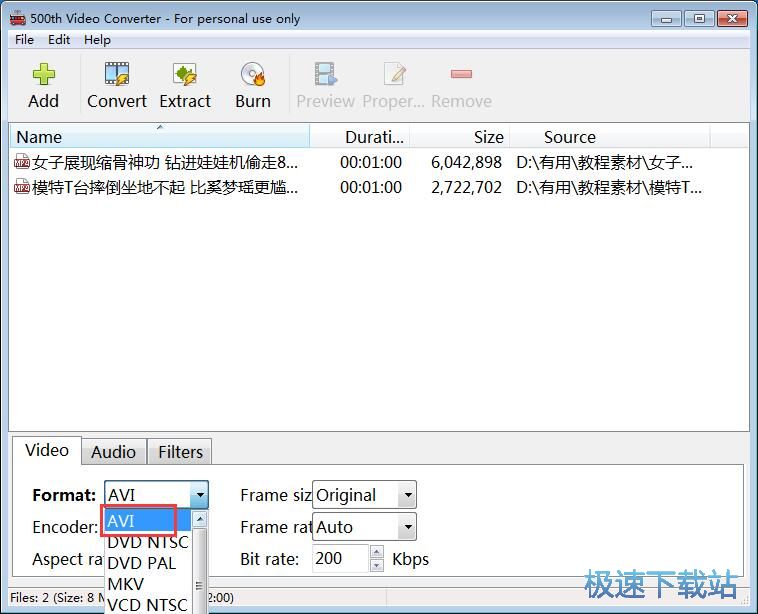
输出格式设置好之后,选中需要转换格式的视频,点击500th Video Converter顶部工具栏中的[Convert](转换),就可以开始进行视频转换;
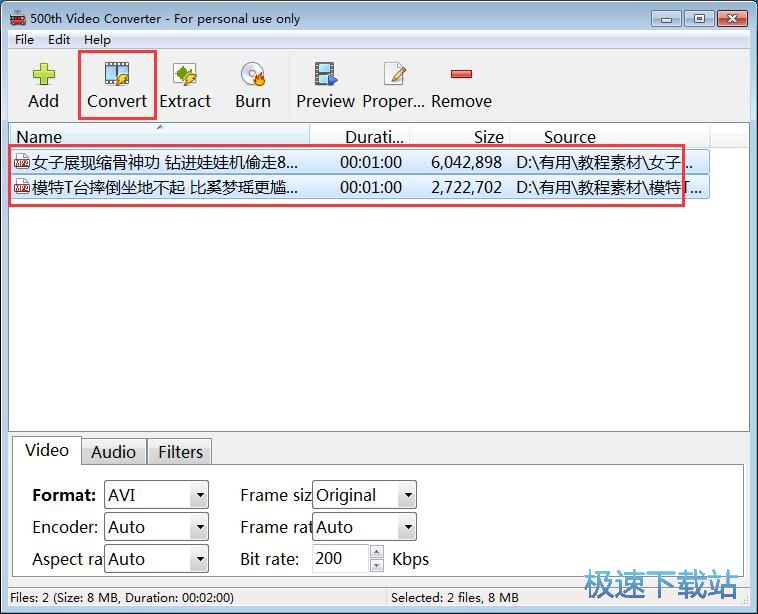
接下来我们要选择视频的输出目录。选择好视频目录后,点击[选择文件夹],就可以设定视频输出目录;
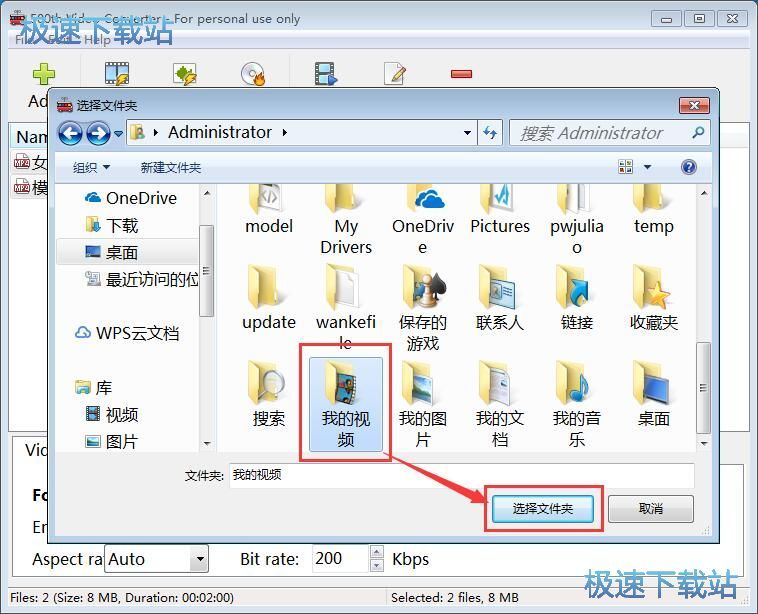
正在转换视频格式,500th Video Converter会弹窗显示转换进度;
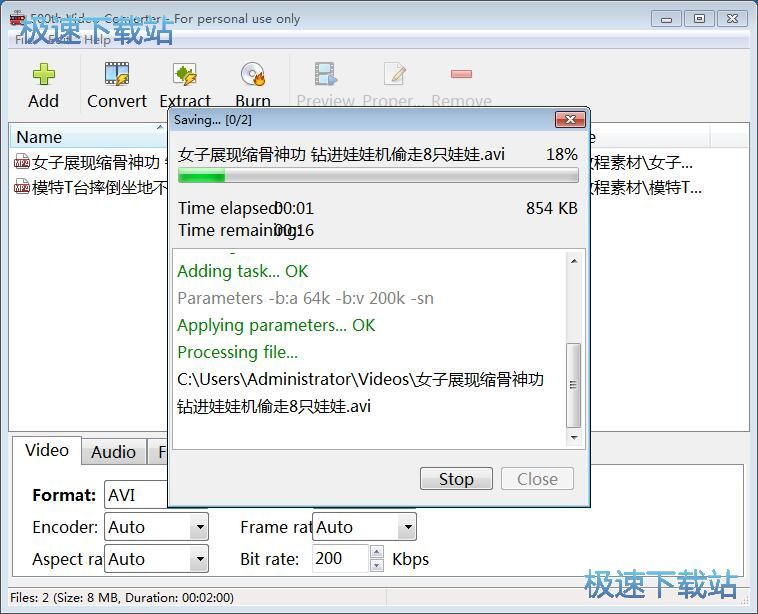
- 电脑软件教程500th Video Converter MP4视频批量转换AVI...
- 电脑软件教程视频转换工具500th Video Converter安装教程...
- 电脑软件教程迅捷视频转换器怎么安装?迅捷视频格式转换器...
- 电脑软件教程狸窝全能视频转换器图文安装教程
- 电脑软件教程怎么转换视频格式?迅捷视频转换器视频转换教...
- 电脑软件教程将本地视频转成iPhone X播放格式教程
- 电脑软件教程优酷客户端将KUX格式视频转换成MP4视频教程
- 电脑软件教程Free Video to Gif Maker制作视频GIF动图教...
- 电脑软件教程VideoProc视频编辑视频转换教程
- 电脑软件教程视频GIF转换剪切视频转换GIF动画教程
- 共 0 条评论,平均 0 分 我来说两句
- 人气英雄联盟下载官方下载
- 《英雄联盟》(简称LOL)是由美国拳头游戏(Riot Games)开发、中国大陆地区腾讯游戏代理运营的英雄对战MOBA... [立即下载]
- 好评金山打字通 2018.2.2.0.54 正式版
- 作为电脑初学者,学习打字是必不可少的过程,打字学得不好的话,轻则会影响输入效率,键盘打字长期指法不正... [立即下载]
更多同类软件推荐
- 216725Satsuki Decoder Pack 5.2.0.1 英...
- 79182佳佳全能音频格式转换器 10.9.0....
- 65585XV视频格式转换器 1.0 绿色版
- 55363视频GIF转换 1.3.3 官方版
- 50981酷狗缓存转MP3工具 1.1 单文件版...
- 43453抓抓手机伴侣 4.7.2 安装版
- 40634QSV转换工具 3.1 单文件版
- 28059暴风转码 1.2.0.7 官方版
- 27905优酷KUX视频批量爆菊 1.1.0.0 单...
- 23199格式工厂 4.7.0.0 官方版

